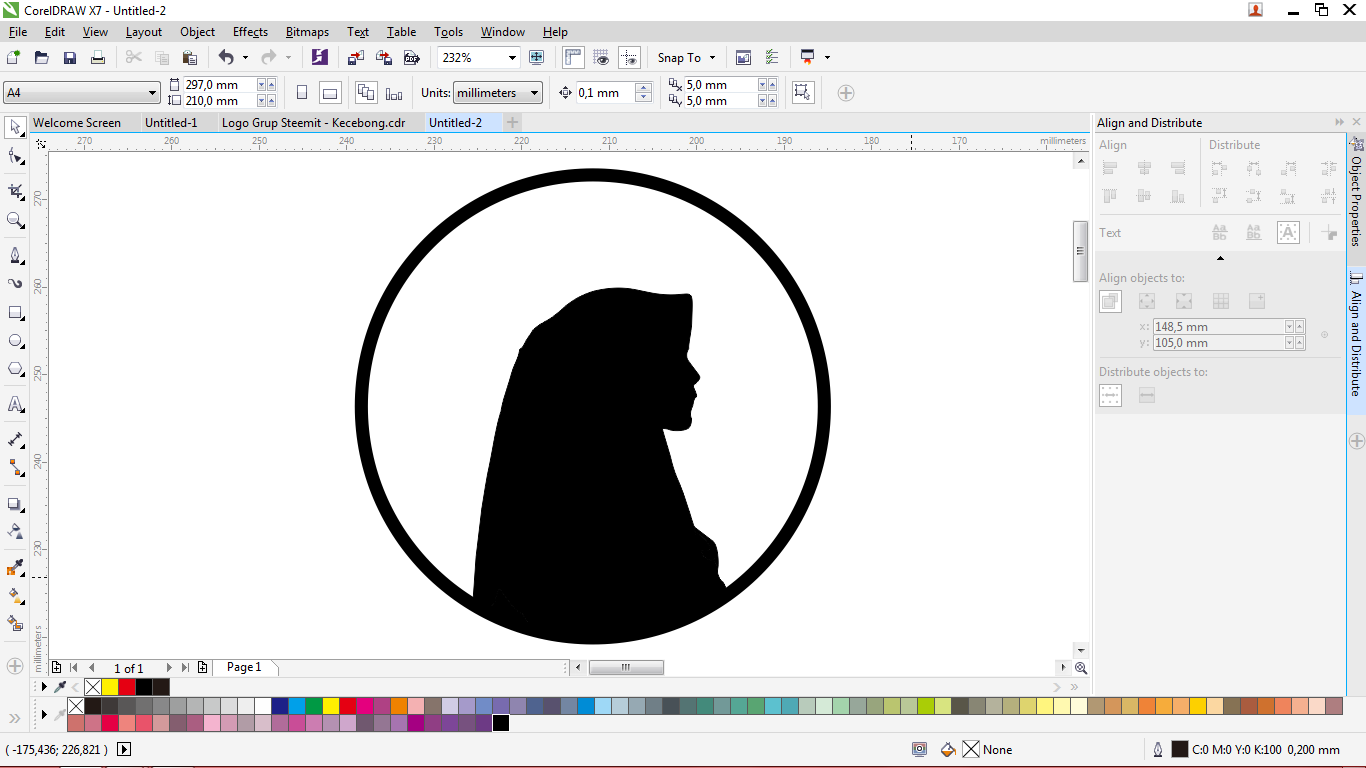
Hy steemian, kali ini saya akan berbagi trik membuat siluet dengan mudah menggunakan Aplikasi CorelDraw. Saya menggunakan CorelDraw versi X7, juka anda menggunakan versi terdahulunya seperti CorelDraw X6 atau yang terbaru CorelDraw X8 jangan khawatir, tampilan dan fungsi diri icon tidak banyak yang berubah. Oke mari kita mulai.
1 Siapkan foto objek yang akan dijadikan siluet.
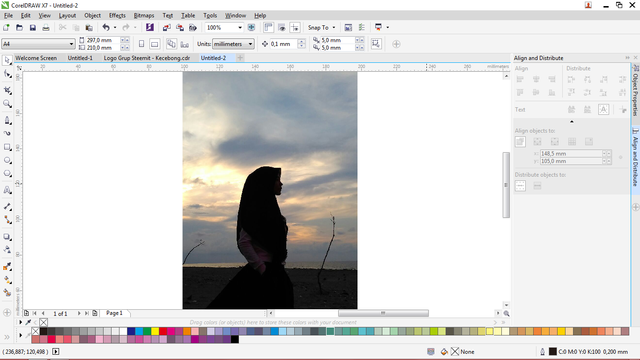
Untuk membuat foto siluet tentunya dibutuhkan foto objek dengan posisi menyamping. Saya menyarankan foto yang dipilih berada dalam posisi backlight, sehingga mempermudah proses.
2 Seleksi bagian yang ingin dijadikan siluet.
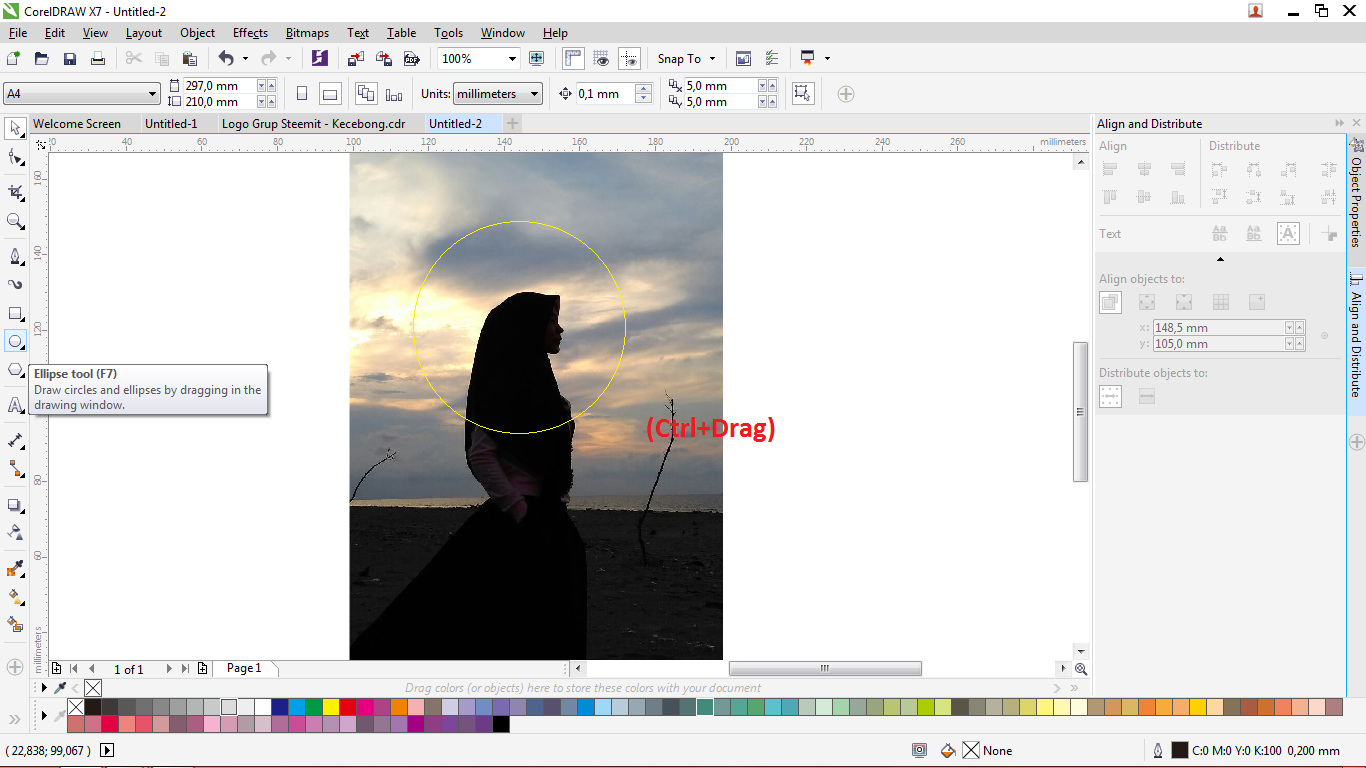
Gambar siluet biasaya berbingkai lingkaran, jadi saya sarankan anda menggunakan “Elipse tool” yang ada di deretan tool sebelah kiri tampilan CorelDraw, atau anda dapat menekan “F7” pada keyboard anda.
Kemudian buat lingkaran pada bagian yang ingin dijadikan siluet. Saat membuat lingkaran biasanya sulit men-drag mouse agar mendapat lingkaran sempurna, untuk membuat lingkaran tetap sempurna, tekan “Ctrl+Drag”.
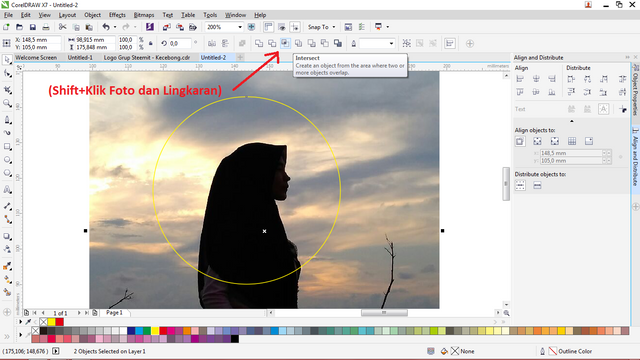
Tahapan seleksi selanjutnya adalah dengan memotong baguan yang diinginkan dengan cara tekan dan tahan tombol “Shift” pada Keyboard kemudian klik foto dan dan lingkaran yang telah anda posisikan sebelumnya. Kemudian klik tool “Intersect”. Cropping selesai, hapus foto awal yang berukuran besar.
3 Trace foto jadi vector
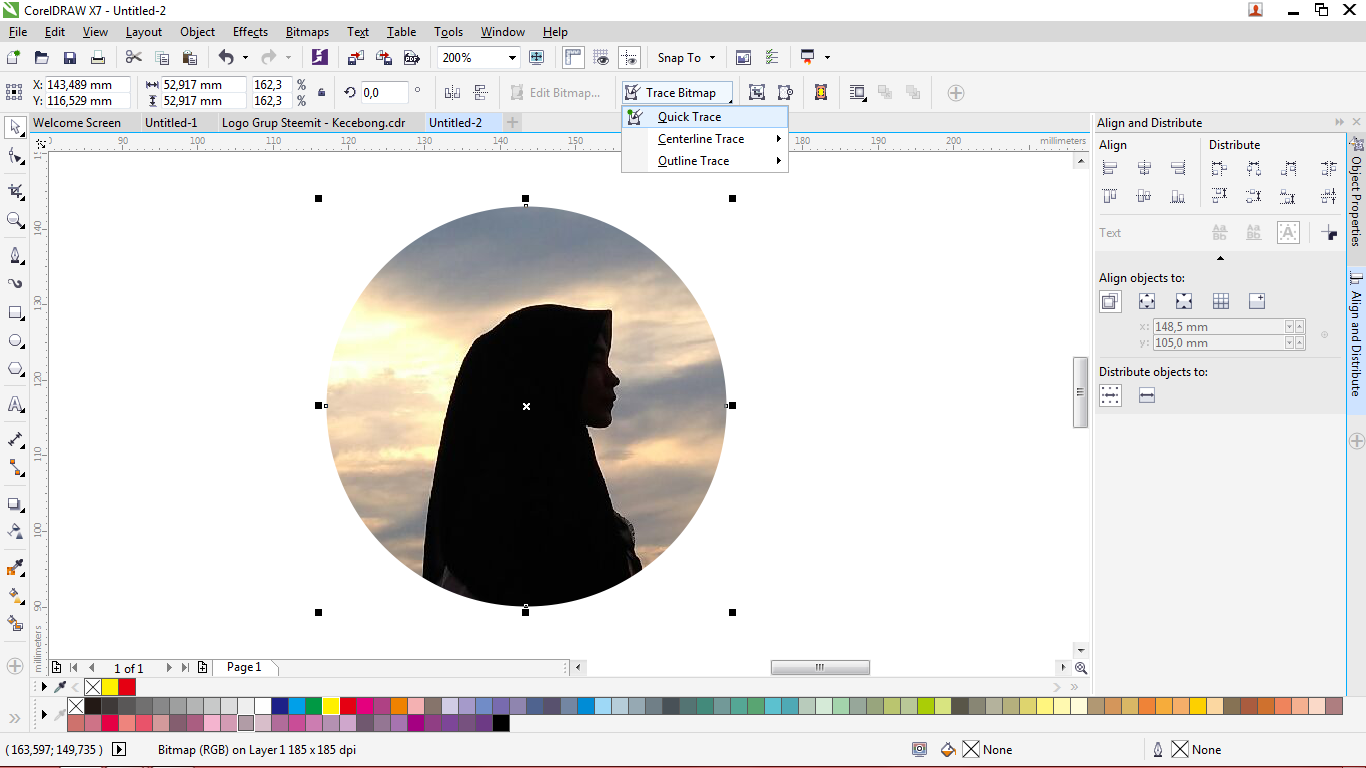
Klik pada foto yang telah berbentuk lingkaran tadi, pergi ke tool “Trace Bitmap”, kemudia pilih “Quick Trace”. Drag ke samping hasil yang sudah ditrace.
4 Finishing

Anda sudah melihat bayangan hitam pada hasil sebelumnya, bayangan hitam tersebut adalah siluet anda. Tapi bagaimana dengan gambar disekitar siluet? Bagaimana cara menghapusnya? Begini caranya, pada hasil trace tekan “Ctrl+U” yang fungsinya untuk meng-ungroup, sehingga anda dapat memisahkan setiap elemen yang ada pada gambar tersebut.
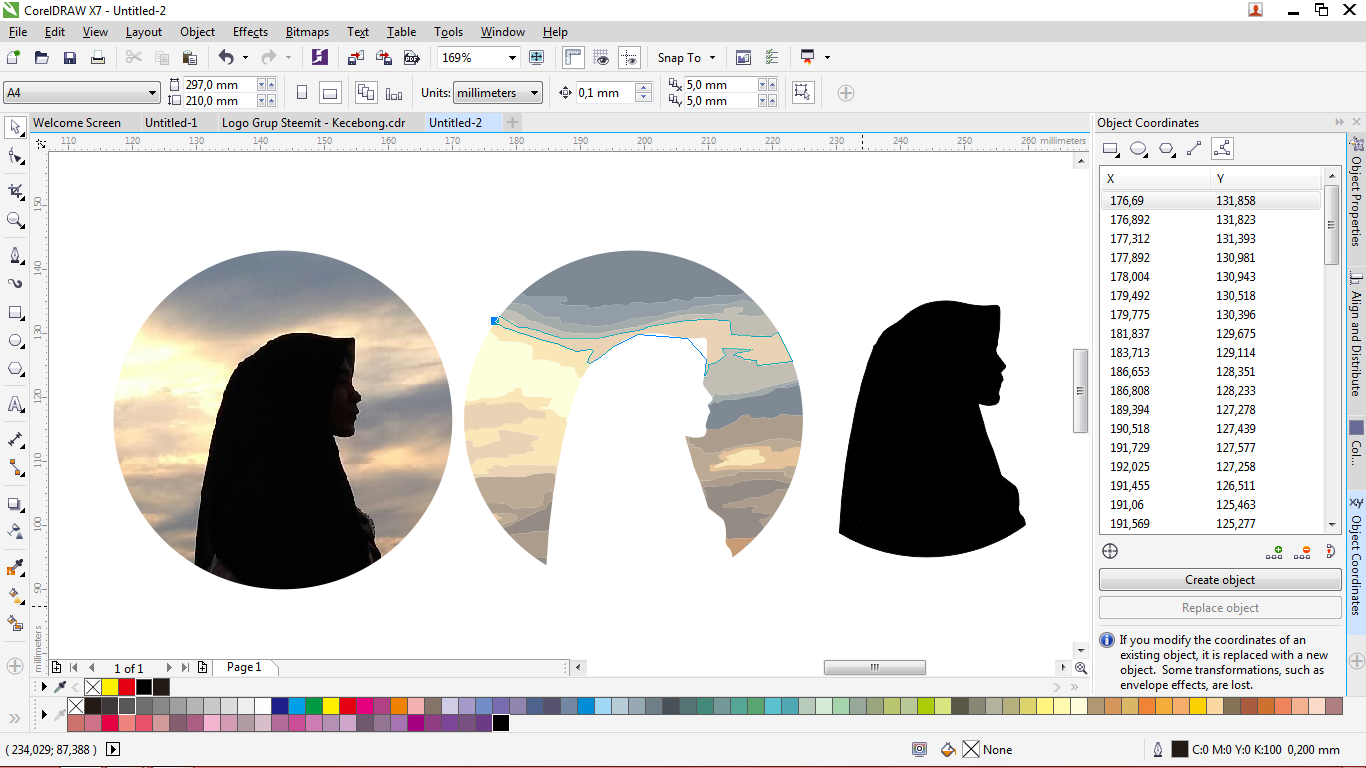
Kemudian klik dan drag siluet anda.
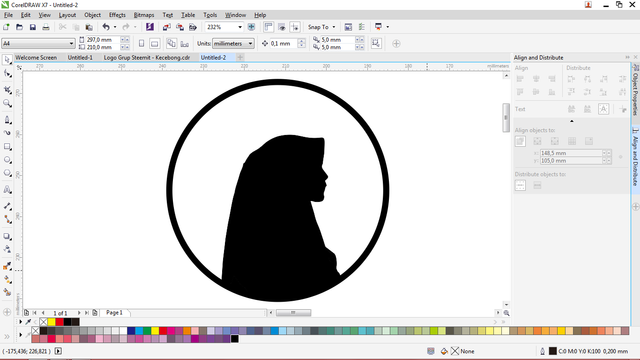
Untuk mempertegas, buat lingkaran menggunakan Elipse Tool pada tahap awal untuk membuat lingkaran. Dan Hwalla.... Ini siluet anda.
Cukup mudah bukan.
Ingin tahu agar siluet anda menjadi lebih keren seperti ini?

Atau seperti ini?

Tunggu tutorial berikutnya...
Sangat bermafaat niih untuk pemula seperti saya hehe
Ditunggu next tutorial post ^^
Downvoting a post can decrease pending rewards and make it less visible. Common reasons:
Submit
Thanks Dara @daradream
Downvoting a post can decrease pending rewards and make it less visible. Common reasons:
Submit
@originalworks
Downvoting a post can decrease pending rewards and make it less visible. Common reasons:
Submit
The @OriginalWorks bot has determined this post by @sikucel to be original material and upvoted it!
To call @OriginalWorks, simply reply to any post with @originalworks or !originalworks in your message!
Downvoting a post can decrease pending rewards and make it less visible. Common reasons:
Submit
Mantap! Terus menulis dan berkarya riki. Keep spirit @sikucel
Downvoting a post can decrease pending rewards and make it less visible. Common reasons:
Submit
Terima kasih bang.
Downvoting a post can decrease pending rewards and make it less visible. Common reasons:
Submit
baguuuuuus. harga persahabatan? :v
Downvoting a post can decrease pending rewards and make it less visible. Common reasons:
Submit
Sangat-sangat bersahabat. 😎
Downvoting a post can decrease pending rewards and make it less visible. Common reasons:
Submit